在当今数字化时代,我们每天都会使用各种电脑软件来完成工作和学习任务 。然而,有时候某些软件可能会卡顿或者出现无响应的情况,导致电脑运行缓慢甚至死机 。这时候,了解如何强制关闭电脑正在运行的软件就显得尤为重要 。
1.找到任务管理器
在Windows系统中,任务管理器是一个非常有用的工具,可以帮助你监视和管理电脑的各项任务 。要打开任务管理器 , 可以按下“Ctrl Shift Del”组合键,或者在任务栏上右键单击鼠标,选择“任务管理器”选项 。
【怎么强制关闭电脑正在运行的软件?】按住Ctrl键和Alt键不放,再连续按Delete键,会弹出一个任务管理器的小窗口 。
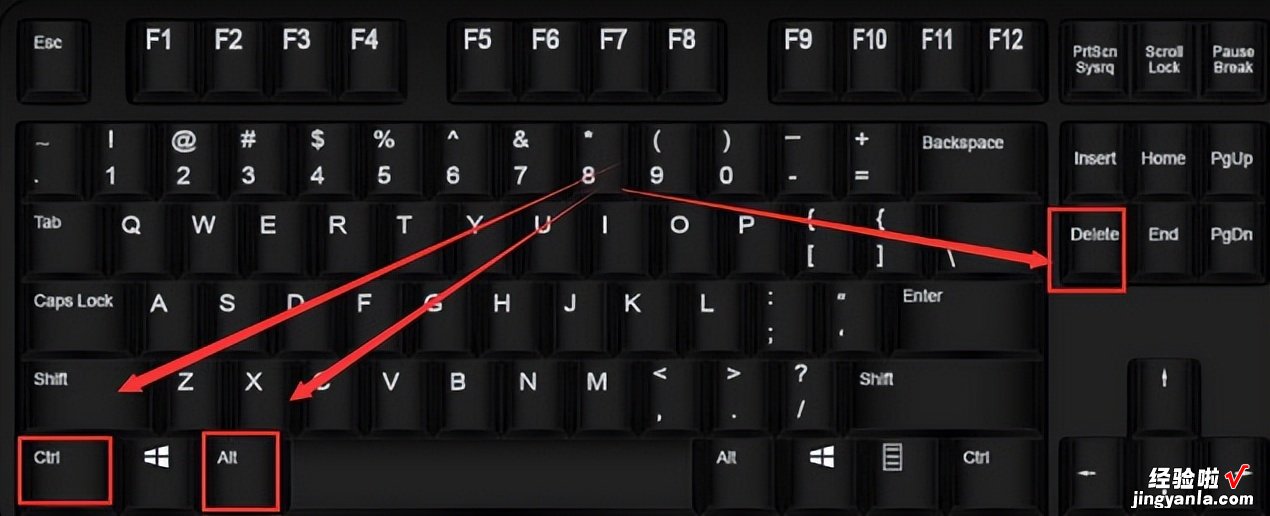
2.管理正在运行的软件
打开任务管理器后,可以看到当前正在运行的软件列表 。在“进程”选项卡下,可以看到每个软件的进程ID和内存使用情况 。右键单击想要强制关闭的软件进程 , 然后选择“结束任务”选项即可 。
注意:强制关闭软件可能会导致数据丢失或损坏 , 因此在进行此操作之前,请务必保存好当前的工作 。
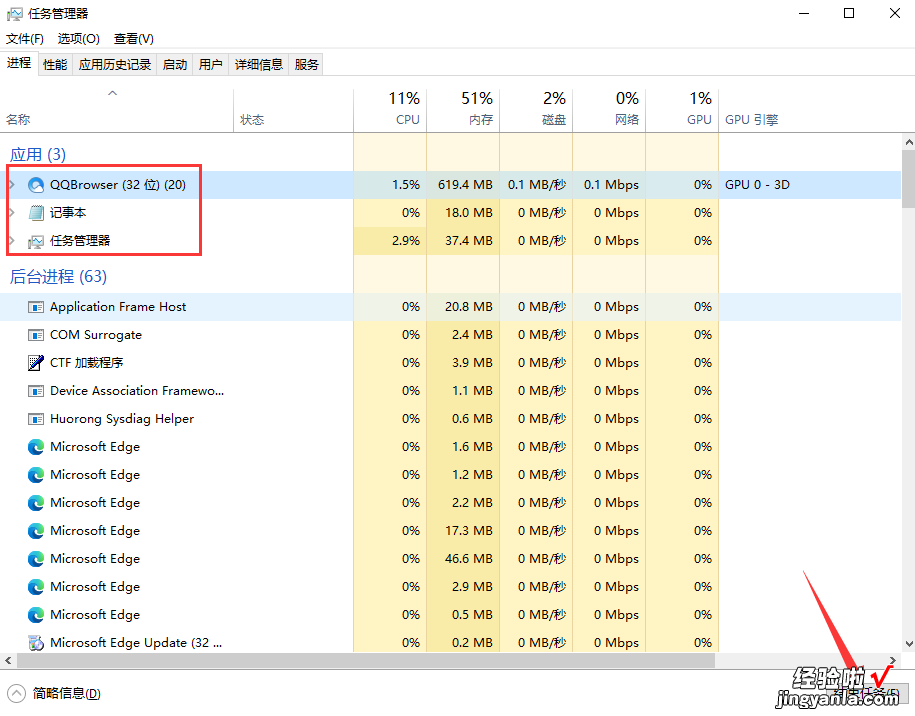
3.第三方软件管理工具
除了系统自带的管理工具外,还可以使用第三方的软件管理工具来管理和优化电脑中的软件 。例如CCleaner、Advanced SystemCare等 。这些工具提供了更为丰富的功能,如软件卸载、系统清理等 。
